有時筆記本電量顯示不正確就需要手動進行校正,那么校正的方法是什么呢?本文就為各位介紹下校正win10筆記本電池的方法。

win10筆記本電池校正的方法
方法一:標準校正法,用本本BIOS中的電池校正功能
很多品牌的筆記本電腦在其BIOS里面都集成了電池校正的程序,一般英文的說法叫做“Battery Calibration”,即“電池電量校對”。直接進入本本BIOS就能完成電池校正的操作,里以華碩筆記本為例,簡單說說如何操作,其他本本的操作方式類似。
開機,出現開機畫面后按【F2】進入BIOS菜單;通過左右方向鍵,選擇進入Power菜單。
進入Power菜單,就能看到“Start Battery Calibration”選項,選中它并按回車鍵執行。
?
?選擇“電池校正”程序
時屏幕會變成藍色,并有英文提示,要求把筆記本的電源適配器插上給電池充電。等電池電量充滿后,屏幕又提示用戶斷開電源適配器。之后筆記本開始持續對電池放電,直到電池電量耗完。
?
根據屏幕提示進行操作
這個過程需要一段時間,等電池耗盡自動關機后,然后接上電源適配器給電池充電,但不要開機。等充電完畢(充電指示燈熄滅)后,電池校正的過程才算完成。
方法二:手動電池校正的必要操作步驟。
本本在操作系統(以Windows XP為例)中,進入“電源選項”。把“電源使用方案”選擇為“一直開著”,并把“關閉監視器”、“關閉硬盤”設置為最短的時間,而系統待機要設為“從不”。
在“電源選項”的“警報”中,取消所有警報選項(圖4),目的是讓電池完全耗盡直到關機。
設置電源選項
?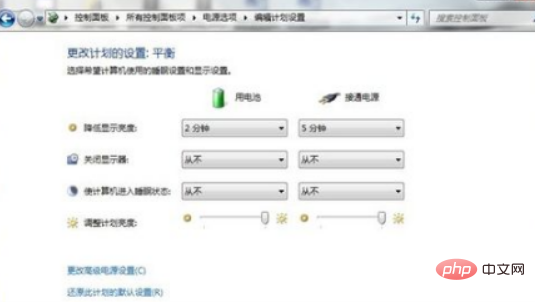
?取消電量警報功能
?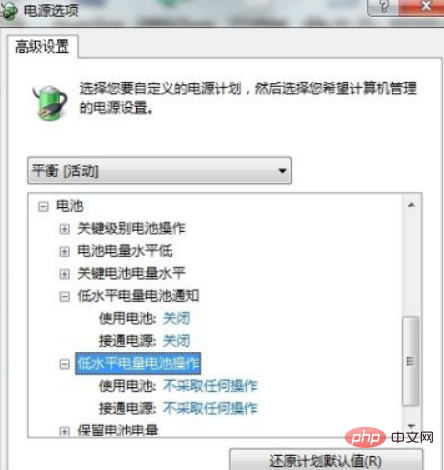
?設置完畢之后,關閉所有的應用程序,關閉WIFI,拔掉電源適配器,用電池供電。不要做任何 操作,直至把電池耗盡后自動關機。這個過程估計比較長,可能要好幾個小時。放電完畢后,連上電源適配器,把電池充滿,則完成了一次電池校正。
相關文章教程推薦:windows教程


















